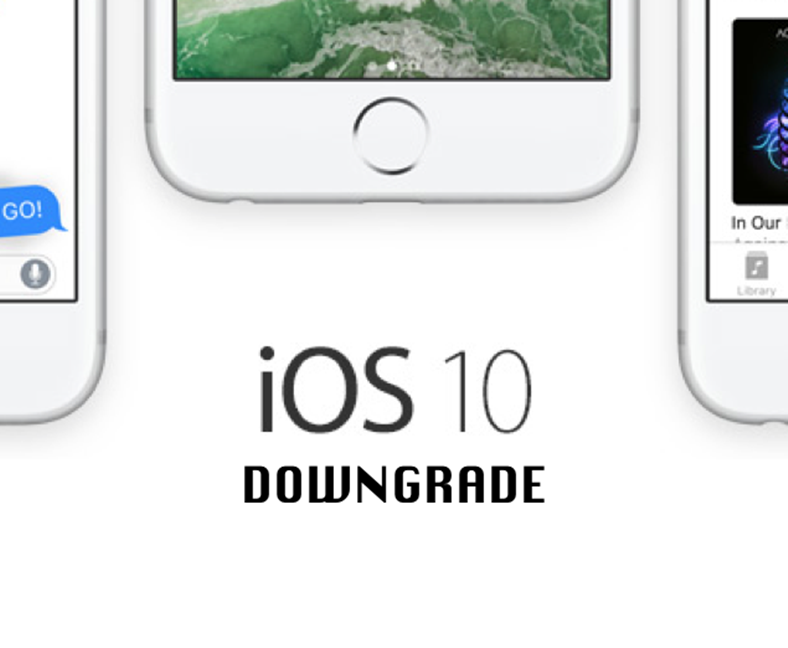Downgraden van iOS 10.1 naar iOS 10.0.2 is sindsdien mogelijk iOS 10.1 werd gisteravond vrijgegeven aan iDevice-gebruikers over de hele wereld. Hoewel Apple deze update heeft uitgebracht, staat deze nog steeds de installatie van iOS 10.0.2 toe door SHSH's te ondertekenen die we kunnen gebruiken om te herstellen via het iTunes-programma.
Hoewel Apple vorige week stopte met het ondertekenen van SHSH's voor iOS 9.3.5, iOS 10 en iOS 10.0.1, kan iOS 10.0.2 nog steeds op iDevices worden geïnstalleerd. Met die van Cupertino kunnen we iOS 10.1 nog steeds downgraden naar iOS 10.0.2, maar daar is weinig reden voor, aangezien de nieuwe versie van iOS alleen maar goede veranderingen met zich meebrengt.
Als je iOS 10.1 toch wilt downgraden naar iOS 10.0.2, kun je gebruik maken van wat Apple aanbiedt, maar ik raad aan om eerst een back-up te maken. U kunt een back-up maken in iOS 10.0.1 met iTunes of iCloud, maar u kunt deze back-up niet gebruiken in iOS 10.0.2, maar alleen als u terugkeert naar iOS 10.1 of een eerdere versie van het besturingssysteem.
Downgrade iOS 10.1 naar iOS 10.0.2
Om de procedure te laten werken, moet u ervoor zorgen dat er geen bètaprofiel voor ontwikkelaars meer op uw iPhone, iPad of iPod Touch is geïnstalleerd. U kunt dat profiel verwijderen uit Instellingen > Algemeen > Profielen, Configuraties > Algemeen > Profiel, maar nadat je het hebt verwijderd, moet je het opnieuw downloaden om iOS 10.1 bèta te testen.
Volg de onderstaande stappen om iOS 10.1 naar iOS 10.0.2 te downgraden:
- iOS 10.0.2 downloaden.
- Sluit uw iPhone, iPad en iPod Touch aan op uw computer en open iTunes.
- Zet uw apparaat in de DFU-modus door deze stappen te volgen: Houd de thuisknop en de vergrendelknop tegelijkertijd 10 seconden ingedrukt, laat de vergrendelknop los en houd alleen de thuisknop ingedrukt totdat iTunes het apparaat herkent, zelfs als het scherm leeg blijft.
- Houd de Shift-toets op het toetsenbord (Windows) of Alt + Option (Mac) ingedrukt en druk op de knop Controleer op iTunes-update en het programma zal de door u gekozen versie in uw terminals installeren.
- Als optie 4 niet werkt, gebruik dan de knop herstellen en de procedure zou moeten werken.
Uiteindelijk zul je iOS 10.0.2 op je terminals hebben geïnstalleerd, en als je vragen hebt, wacht ik op ze in de reacties.